Διαφήμιση
Η τήρηση σημειώσεων είναι σημαντική. Η εύρεση τους πάλι είναι ζωτικής σημασίας. Είτε σκαρφαλώνετε τις σημειώσεις σας σε ένα φυσικό σημειωματάριο είτε σε μια εφαρμογή για υπολογιστές, δεν είναι ασυνήθιστο να λείπει η υπενθύμιση ή η λίστα υποχρεώσεων. Αυτό, φυσικά, είναι γιατί οι εφαρμογές κολλώδεις σημειώσεις είναι δημοφιλείς. Όπως οι ομολόγους τους στον πραγματικό κόσμο, οι κολλώδεις σημειώσεις μπορούν να τοποθετηθούν οπουδήποτε, εν αναμονή της προσοχής σας.
Τα περισσότερα λειτουργικά συστήματα έχουν μια επιλογή από εφαρμογές κολλητικών σημειώσεων και το Linux δεν διαφέρει. Αν ψάχνετε για μια εφαρμογή σημειώσεων stick για την επιφάνεια εργασίας Linux, εξετάστε αυτά τα τρία παραδείγματα.
Η πρώτη εφαρμογή που δοκιμάζετε είναι το Xpad, ένα εργαλείο που έχει παραμείνει μακρύτερο από οποιοδήποτε άλλο από αυτόν τον κατάλογο. Αυτές οι κίτρινες σημειώσεις Post-It έχουν τρία πεδία: μια γραμμή τίτλου, μια περιοχή κειμένου και τη γραμμή εργαλείων. Κάνοντας δεξί κλικ στην περιοχή κειμένου μιας σημείωσης θα εμφανιστεί το μενού περιβάλλοντος, από όπου θα βρείτε το
Προτιμήσεις μενού. Χρησιμοποιήστε το Ξεκίνα για να διασφαλίσετε ότι το Xpad φορτώνει αυτόματα κατά την εκκίνηση του Linux. Οι παλιές σημειώσεις θα αποκατασταθούν, αλλά σημειώστε ότι μόλις οι σημειώσεις είναι κλειστές, έχουν φύγει.
Μπορείτε να εγκαταστήσετε το Xpad από προεπιλεγμένες αποθήκες. Εγκαταστήστε στο Ubuntu με (βεβαιωθείτε ότι είστε χρησιμοποιήστε apt αντί για apt-get Πώς να χρησιμοποιήσετε το APT και να πείτε αντίο στο APT-GET στο Debian και το UbuntuΤο Linux βρίσκεται σε κατάσταση μόνιμης εξέλιξης. οι μείζονες αλλαγές μερικές φορές χάνονται εύκολα. Αν και μερικές βελτιώσεις μπορεί να είναι εκπληκτικές, μερικοί απλά έχουν νόημα: ελέγξτε αυτές τις apt-get αλλαγές και δείτε τι σκέφτεστε. Διαβάστε περισσότερα )
sudo apt εγκαταστήστε το xpad(βεβαιωθείτε ότι είστε χρησιμοποιήστε apt αντί για apt-get Πώς να χρησιμοποιήσετε το APT και να πείτε αντίο στο APT-GET στο Debian και το UbuntuΤο Linux βρίσκεται σε κατάσταση μόνιμης εξέλιξης. οι μείζονες αλλαγές μερικές φορές χάνονται εύκολα. Αν και μερικές βελτιώσεις μπορεί να είναι εκπληκτικές, μερικοί απλά έχουν νόημα: ελέγξτε αυτές τις apt-get αλλαγές και δείτε τι σκέφτεστε. Διαβάστε περισσότερα )
Λάβετε υπόψη ότι αν το Xpad δεν εμφανίζεται στο μενού εφαρμογών, θα πρέπει να το ξεκινήσετε με μη αυτόματο τρόπο από τη γραμμή εντολών.
Εύκολο στη χρήση και με επιλογές μορφοποίησης για κάθε σημείωση, μπορείτε να αλλάξετε όχι μόνο το κείμενο αλλά και το χρώμα της σημείωσης. Αυτό μπορεί να αποδειχθεί χρήσιμο για την κωδικοποίηση χρωμάτων με βάση την εργασία, για παράδειγμα.
Το Xpad είναι κατά καιρούς προ-εγκατεστημένο με ορισμένα λειτουργικά συστήματα Linux.
Ένα εργαλείο κολλητικής σημείωσης πολλαπλών πλατφορμών που απαιτεί το Εικονική μηχανή Java Τι είναι η εικονική μηχανή Java και πώς λειτουργεί;Αν και δεν είναι απολύτως απαραίτητο να γνωρίζουμε ότι λειτουργεί για να προγραμματίσει σε Java, είναι ακόμα καλό να γνωρίζουμε γιατί μπορεί να σας βοηθήσει να γίνετε καλύτερος προγραμματιστής. Διαβάστε περισσότερα , Η GloboNote προσφέρει ένα ευρύτερο φάσμα τύπων σημειώσεων. Οι λίστες υποχρεώσεων, οι υπενθυμίσεις, τα περιοδικά και άλλες σημειώσεις μπορούν να δημιουργηθούν με αυτήν την εφαρμογή και να οργανωθούν σε ομάδες. Περιλαμβάνεται επίσης ένα εργαλείο αναζήτησης που σας βοηθά να βρείτε παλιές σημειώσεις.
Για να εγκαταστήσετε το GloboNote, ξεκινήστε με την εγκατάσταση του χρόνου εκτέλεσης Java. Ελέγξτε πρώτα για βεβαιωθείτε ότι δεν έχετε εγκαταστήσει Java Πώς να ελέγξετε εάν η Java έχει εγκατασταθεί στο Ubuntu (και να εγκαταστήσετε εάν δεν είναι)Πολλές εφαρμογές με πολλαπλές πλατφόρμες είναι γραμμένες σε Java, οπότε αν θέλετε να έχετε μια καλή στιγμή στο Linux, τότε ίσως πρέπει να το εγκαταστήσετε ως κάποιο σημείο ή άλλο. Διαβάστε περισσότερα :
java -versionΣτη συνέχεια, ενημερώστε τις πληροφορίες του αποθετηρίου σας:
sudo apt-get ενημέρωσηΣτη συνέχεια, μπορείτε να εγκαταστήσετε την πιο πρόσφατη έκδοση της Java με:
sudo apt εγκαταστήστε το default-jreΧρησιμοποιήστε τον παραπάνω σύνδεσμο για να κάνετε λήψη της εφαρμογής GloboNote και, στη συνέχεια, αποσυνδέστε τα περιεχόμενα. Περιηγηθείτε στο GloboNote.jar αρχείο, κάντε δεξί κλικ και επιλέξτε Ιδιότητες. Στο Δικαιώματα καρτέλα, ελέγξτε το Επιτρέψτε την εκτέλεση αρχείου ως επιλογή προγράμματος, στη συνέχεια κάντε κλικ στο κουμπί Εντάξει να κλείσω. Κάντε δεξί κλικ στο GloboNote.jar ξανά, αυτή τη φορά επιλέγοντας να ανοίξετε με το Java Runtime.
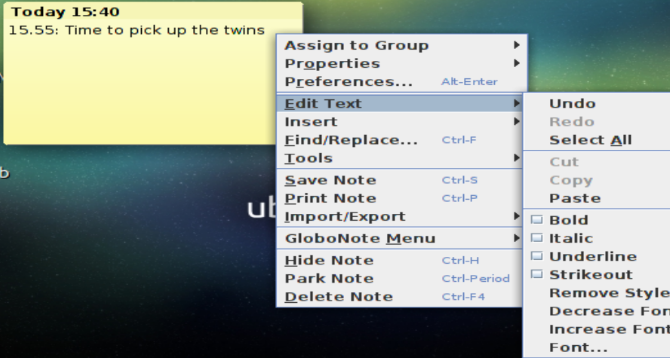
Η αρχική εκκίνηση του GloboNote θα σας ζητήσει να ορίσετε μια θέση για να αποθηκεύσετε νέες σημειώσεις, πριν ελαχιστοποιήσετε τη λειτουργία του δίσκου συστήματος. Απλά κάντε δεξί κλικ στο εικονίδιο για να δημιουργήσετε μια νέα σημείωση. Θα παρατηρήσετε ότι υπάρχουν πολλά στοιχεία μενού.
Κάθε νότα έχει επίσης τις δικές της προτιμήσεις, οι οποίες μπορούν να επιτευχθούν κάνοντας δεξί κλικ στην περιοχή κειμένου και κάνοντας κλικ Προτιμήσεις... Μεταξύ των αλλαγών που μπορούν να γίνουν είναι το χρώμα και η διαφάνεια, η συμπεριφορά και οι συναγερμοί μπορούν ακόμα να ρυθμιστούν!
Είναι σημαντικό να ενημερώνετε τακτικά την Java ως μπορεί να γίνει ένας κίνδυνος ασφαλείας αν αγνοηθεί Είναι η Java επικίνδυνη και πρέπει να την απενεργοποιήσετε;Το plug-in Java της Oracle έχει γίνει όλο και λιγότερο συνηθισμένο στον ιστό, αλλά γίνεται όλο και πιο κοινό στις ειδήσεις. Είτε η Java επιτρέπει πάνω από 600.000 Macs να μολυνθούν είτε η Oracle είναι ... Διαβάστε περισσότερα .
Μια άλλη εφαρμογή με πολλαπλές πλατφόρμες, που βασίζεται στην Java, το Pin 'Em Up έχει ένα ιδιαίτερα χρήσιμο χαρακτηριστικό. Μαζί με τη συνηθισμένη λήψη σημειώσεων και τη δυνατότητα μετακίνησης σημειώσεων και κωδικοποίησης των χρωμάτων τους, το Pin 'Em Up υποστηρίζει διακομιστές.
Αυτό σημαίνει ότι οι σημειώσεις μπορούν να εισαχθούν από και να εξαχθούν στον προσωπικό σας διακομιστή. Αυτό είναι χρήσιμο αν θέλετε να διατηρήσετε αντίγραφα ασφαλείας των σημειώσεών σας ή εάν τα έχετε προσεγγίσει από πολλές συσκευές.

Το Pin 'Em Up μπορεί να εγκατασταθεί κατεβάζοντας το αρχείο Java από το Sourceforge, μέσω του παραπάνω συνδέσμου. Όπως και με το GloboNote, θα χρειαστείτε το περιβάλλον Java που είναι εγκατεστημένο στον υπολογιστή σας. Αφού εκτελείται, μπορείτε να αποκτήσετε πρόσβαση από μια οθόνη ρυθμίσεων από το εικονίδιο της γραμμής συστήματος για να ρυθμίσετε τα πράγματα όπως μέγεθος σημείων, μέγεθος γραμματοσειράς και ορατότητα σημειώσεων.
Ενώ η συνολική μορφοποίηση σημείωσης είναι περιορισμένη, οι επιλογές οργανώσεως και η υποστήριξη για FTP και WebDAV αντισταθμίζουν αυτό το κενό.
Ίσως το πιο γυαλισμένο βοηθητικό πρόγραμμα σημειώσεων σε αυτή τη λίστα, το δείκτη Stickynotes προσφέρει μορφοποίηση και ρυθμίσεις ανά σημείωμα. Μπορείτε να δημιουργήσετε γρήγορα μια σημείωση και να ορίσετε την κατηγορία και τη μορφοποίηση της, ενώ η προκύπτουσα σημείωση είναι εύκολο να επανατοποθετηθεί γύρω από την επιφάνεια εργασίας σας.

Ενδεχομένως να βρείτε Δείκτες Σημείωσης στο τον προτιμώμενο διαχειριστή πακέτων Ποιο διαχειριστή πακέτων Linux (και το Distro) είναι κατάλληλο για εσάς;Μια βασική διαφορά μεταξύ των κύριων διανομών Linux είναι ο διαχειριστής πακέτων. οι διαφορές είναι αρκετά ισχυρές ώστε να μπορούν να επηρεάσουν την επιλογή της διαφοράς. Ας δούμε πώς δουλεύουν οι διάφοροι διαχειριστές πακέτων. Διαβάστε περισσότερα , αλλά αν όχι, μπορεί να γίνει λήψη μέσω του τερματικού. Ξεκινήστε προσθέτοντας τον αποθετήριο:
sudo add-apt-repository ppa: umang / δείκτης-stickynotesΣτη συνέχεια, ενημερώστε τα αποθετήρια σας:
sudo apt-get ενημέρωσηΤέλος, εγκαταστήστε την εφαρμογή:
sudo apt εγκαταστήσετε δείκτη-stickynotes(Σημειώστε ότι Οι ΟΛΠ μπορεί να αποτελούν απειλή για την ασφάλεια Linux PPAs: Εγκατάσταση, Αφαίρεση και ΑσφάλειαΟι PPAs - προσωπικά αρχεία πακέτων - είναι ένας τρόπος για να εγκαταστήσετε λογισμικό Linux μέσω του τερματικού. Αλλά είναι ασφαλείς στη χρήση; Πώς μπορείτε να καταργήσετε έναν PPA; Και ποιες είναι οι ασφαλέστερες ΜΠΣ για να ... Διαβάστε περισσότερα .) Υπάρχουν και άλλες δυνατότητες. Μια λειτουργία κλειδώματος σάς επιτρέπει να προστατεύετε τις σημειώσεις από τη διαγραφή, για παράδειγμα. Όπως το Pin 'Em Up, η ένδειξη Stickynotes έχει μια δυνατότητα εισαγωγής / εξαγωγής. Χρησιμοποιήστε το για να δημιουργήσετε αντίγραφα ασφαλείας των σημειώσεών σας σε έναν απομακρυσμένο διακομιστή, είτε ως αρχείο είτε ως σύστημα με δυνατότητα κοινής χρήσης που μπορεί να ανακτηθεί σε άλλον υπολογιστή.
Προορίζεται για επιτραπέζιους υπολογιστές KDE (αλλά συμβατό με πολλούς άλλους), το KNotes διαθέτει πολλά χαρακτηριστικά. Εγκαταστήστε μέσω της γραμμής εντολών με το
sudo apt εγκαταστήσετε knotesΜόλις εγκατασταθεί, μπορείτε να εκτελέσετε το λογισμικό KNotes από το μενού Αξεσουάρ (ή αντίστοιχο). Θα ξεκινήσει αμέσως με ένα εικονίδιο στο τμήμα δίσκου συστήματος του πίνακα εφαρμογών.

Αν και το KNotes σας επιτρέπει να διαμορφώσετε τη δική σας επιλογή γραμματοσειράς και χρώματος φόντου, υποστηρίζει επίσης μεταφορά και απόθεση. Για παράδειγμα, μπορείτε να γράψετε μια σημείωση και, στη συνέχεια, να τη στείλετε με μήνυμα ηλεκτρονικού ταχυδρομείου αποστέλλοντας στο σώμα ενός μηνύματος ηλεκτρονικού ταχυδρομείου. Ή μπορείτε να το μεταφέρετε στην εφαρμογή Ημερολόγιο KDE για να αποκλείσετε μια χρονική περίοδο.
Μπορούν επίσης να εκτυπωθούν σημειώσεις.
Πέντε Σημαντικές Σημειώσεις: Ποιο είναι το αγαπημένο σας;
Γνωρίζουμε κάποιες άλλες εφαρμογές σημειώσεων ραδιοφώνου για το Linux, αλλά ορισμένες από αυτές δεν διατηρούνται πλέον. Αντ 'αυτού, σας έχουμε παράσχει πέντε έργα που φαίνεται να βρίσκονται σε τακτική (ή ημι-κανονική) ανάπτυξη.
Παρόλο που οι επιλογές μεταξύ των πλατφόρμων ίσως είναι οι πιο χρήσιμες εάν τις χρησιμοποιείτε ήδη σε ένα διαφορετικό λειτουργικό σύστημα, υπολογίζουμε ότι το KNotes είναι η πλέον επιτυχημένη εφαρμογή κολλώδεις σημειώσεις διαθέσιμος.
Εάν θέλετε να βελτιστοποιήσετε περαιτέρω τις ροές εργασίας σας, δοκιμάστε ένα από αυτά εφαρμογές αυτοματισμού για το Linux 4 Εφαρμογές αυτοματισμού Linux για να εξομαλύνετε τις εργασίες και τις ροές εργασιών σαςΘέλετε να εξοικονομήσετε χρόνο και να αποφύγετε επαναλαμβανόμενες εργασίες; Η απάντηση είναι η αυτοματοποίηση! Ακολουθούν μερικές χρήσιμες εφαρμογές αυτοματισμού επιφάνειας εργασίας Linux που μπορείτε να δοκιμάσετε. Διαβάστε περισσότερα :
Ο Christian Cawley είναι Αναπληρωτής Εκδότης για την Ασφάλεια, το Linux, το DIY, τον Προγραμματισμό και το Tech Explained. Παράγει επίσης το The Really Useful Podcast και έχει μεγάλη εμπειρία στην υποστήριξη desktop και λογισμικού. Ένας συνεισφέρων στο περιοδικό Linux Format, Christian είναι ένας tinkerer του Raspberry Pi, ένας εραστής του Lego και ένας ρετρό fan του τυχερού παιχνιδιού.